config.xml を編集する
config.xmlファイルを開く
製品によって、config.xmlのあるフォルダが異なる。| 製品 | フォルダ名 |
|---|---|
| Professional | Pror.WW |
| Standard | Standardr.WW |
| Personal | Personalr.WW |
| Ultimate | Ultimater.WW |
config.xmlファイルを編集する
インストール全体に関わる指定は、以下を編集する
<Display Level="full" CompletionNotice="yes" SuppressModal="no" AcceptEula="no" />
Level="Full"(全部表示),Basic(),None(表示無し)
CompletionNotice="yes"(完了通知を表示) → 画像
NoCancel="yes"(キャンセル ボタン (進行状況ダイアログの右上隅の X) を無効)
AcceptEula="yes"(使用許諾に同意します)
1 セットアップ開始画面
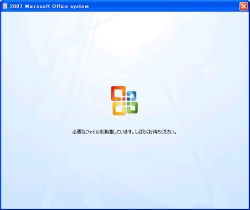
→画像拡大
※特に無し
2 プロダクトキーの入力
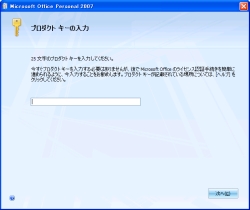 <PIDKEY Value="BCDFGHJKMPQRTVWXY2346789B" />
<PIDKEY Value="BCDFGHJKMPQRTVWXY2346789B" />
→画像拡大
3 マイクロソフト ソフトウェア ライセンス条項をお読みください
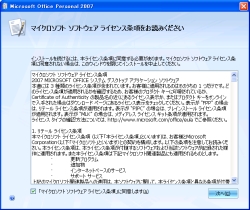
<Display Level="full" CompletionNotice="yes" SuppressModal="no" AcceptEula="yes" />
→画像拡大
全体の設定でも書いたが、AcceptEula="yes"とすることで、使用許諾に自動で同意するので、この画面は表示されなくなります。
4 インストールの種類を選択してください
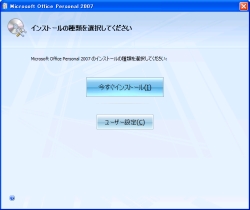
→画像拡大
Display Level="full" の場合のみ表示される
5 インストールオプション
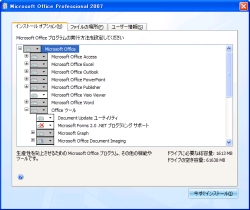
<OptionState Id="EXCELFiles" State="absent" Children="force" />
→画像拡大
何も指定しないと、デフォルトの設定のままになる。
インストールの可否を指定する場合、以下のようにする。
<OptionState Id="EXCELFiles" State="absent" Children="force" />
Id="アイテム"
State=Absent(インストールしない)、Advertise(初めて使用するときにインストール)、Default(規定)、Local(インストールする)
Children="force"子機能をStateで指定したものと同じにする
参考:http://technet.microsoft.com/ja-jp/library/cc179006.aspx
6 ファイルの場所
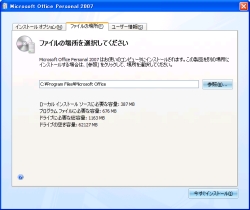
<INSTALLLOCATION Value="%programfiles%\Microsoft Office" />
→画像拡大
7 ユーザー情報
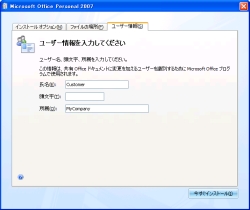
<USERNAME Value="Customer" />
<USERINITIALS Value="Cu" />
<COMPANYNAME Value="MyCompany" />
→画像拡大
2バイト文字(ひらがな、漢字)を使用したい場合、xmlファイルの1行目に以下を追記する。
<?xml version="1.0" encoding="Shift_JIS"?>
これがないとエラーとなる。

→画像拡大
| Setup Error |
| The Setup configuration file "xmlファイル" is not valid. Run Setup again without using aSetup configuration file, or fix the configuration file. |
その他
<DistributionPoint Location="\\server\share\Office12" />インストールポイントの指定。config.xmlを既定以外の場所に置いた場合に必要。
<LIS CACHEACTION="CacheOnly" />
CacheOnly(LISのコピーのみで、インストールしない),RemoveCacheOnly()
<SOURCELIST Value="\\server1\share\Office12;\\server2\share\Office12" />
ネットワークにあるソースリスト(なんのこっちゃ?)
<Logging Type="standard" Path="%temp%" Template="Microsoft Office Professional Setup(*).txt" />
Type=off(記録しない),standard(記録する),verbose(全てを記録する)
Path="フォルダ名"
Template="ファイル名"
※Templateに*(アスタリスク) を含めた場合、この部分には、YYYYMMDDHHMMSS xxx が自動で入ります。
→YYYY(Year)MM(Month)DD(Day)HH(Hour)MM(Minutes)SS(Second) xxx(自動生成される文字列)
同名のファイルがある場合、追記です
参考情報: http://technet.microsoft.com/ja-jp/library/cc179195.aspx
